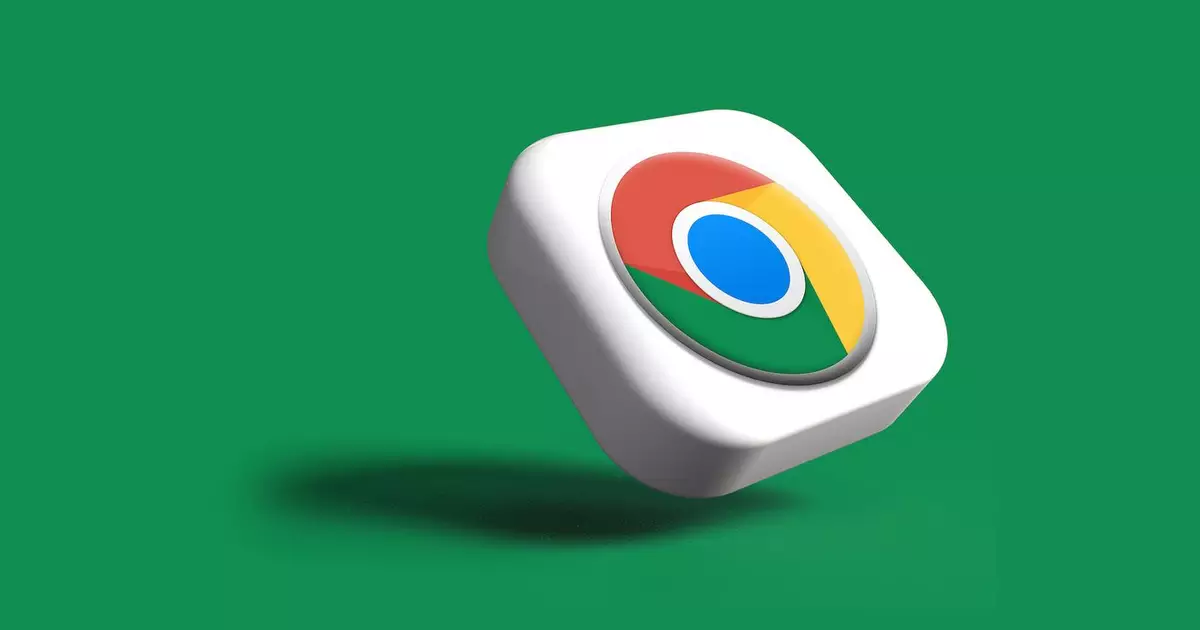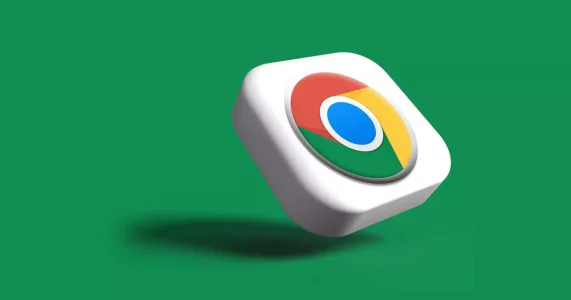
Certamente, muitos de nós utilizamos o Chrome diariamente e, frequentemente, nem sequer consideramos as permissões que concedemos a diversos sites. No entanto, estas permissões, se não gerenciadas de forma adequada, têm o potencial de comprometer a nossa privacidade. Por isso, é crucial saber como verificar e gerenciar permissões adequadamente.
Por que verificar e gerenciar permissões no Chrome é essencial?
Verificar as permissões no Chrome é essencial por várias razões:
- プライバシー: Muitas extensões e sites solicitam permissões para acessar detalhes pessoais, como informações de localização, câmera, microfone, etc. Sem uma verificação adequada, você pode inadvertidamente permitir que aplicativos mal-intencionados ou sites acessem seus dados privados.
- 安全: Extensões maliciosas podem solicitar permissões que lhes permitam alterar configurações do navegador, monitorar sua atividade na web ou mesmo instalar outros softwares sem o seu conhecimento. Verificar e restringir essas permissões pode protegê-lo de malware e outras ameaças online.
- Desempenho: Alguns sites ou extensões podem consumir recursos desnecessários, como memória ou CPU, se tiverem permissões excessivas. Ao restringir suas permissões, você também pode melhorar o desempenho do seu navegador e do sistema em geral.
- Experiência de navegação: Sites que têm permissões para enviar notificações, por exemplo, podem interromper sua experiência de navegação com alertas constantes. Controlar essas permissões ajuda a manter uma experiência de usuário mais limpa e menos intrusiva.
- Controle: Em geral, é uma boa prática de gestão digital saber exatamente quais aplicativos e sites têm acesso a quais partes do seu sistema e dados. Verificar permissões regularmente lhe dá maior controle sobre sua experiência digital e ajuda a garantir que você só compartilhe informações e recursos com partes em que confia.
- Atualizações de software: Às vezes, após uma atualização de software, as configurações de permissão podem ser redefinidas ou alteradas. Manter-se atento a essas mudanças e revisar permissões regularmente garante que você esteja sempre no controle de quem tem acesso ao quê.
Passo a passo para ver as permissões ativadas:
Acesse as configurações do Chrome:
- Abra o Chrome e clique nos três pontos verticais no canto superior direito. Selecione “Configurações” no menu suspenso.
Navegue até as permissões do site:
- Dentro de “Configurações”, desça até a seção “Privacidade e segurança”. Clique em “Configurações do site” para ver todas as permissões.
Revise as permissões:
- Aqui, você verá uma lista de permissões, como localização, câmera e notificações. Clique em cada permissão para ver quais sites têm acesso.
Como gerenciar e modificar permissões:
Por fim, após verificar e gerenciar suas permissões, é possível que você queira conceder ou revogar o acesso a certos sites. Para fazer isso, simplesmente clique na permissão e modifique as configurações para o site em questão.
É importante ressaltar que a gestão das permissões do Chrome é essencial para assegurar uma experiência de navegação tanto segura quanto personalizada. Portanto, dedique um tempo para revisar e ajustar suas configurações com regularidade, garantindo assim que sua privacidade permaneça intacta.